My babies !

Esta imagen corresponde al original de Virginia. Puedes ver mi interpretación al final de la traducción
Tutorial original aquí
Este tutorial está dedicado a todos aquellos que aman los animales.
Puedes salvar la vida de animales dando clic 5 veces por día en el banner:d'Actuanimaux.
Muchas gracias por ellos :
Un clic por una vida salvada : Gracias por ellos
Clic sobre la parte superior en: "sauver un chat", sauvez un chien", etc.
El tutorial es una creación personal. Cualquier parecido con otro no será mas que pura coincidencia.
Está estrictamente prohibida su reproducción o distribución sin el permiso por escrito de Virginia
Está realizado con el Psp X7. Pero, Atención: Dependiendo de la versión que uses los resultados pueden diferir.
Aunque esto no es importante para hacer el tutorial
Atención_ Virginia usa los scripts Imagen-Espejo e Imagen-Voltear que no están en las versiones anteriores (14, 15 y 16)
Clic en el banner inferior para instalar estos scripts. Gracias a Linette (Crealine Graphics) por dar el permiso para usar
su tutorial !
(Puedes encontrar una traducción de este tutorial en la sección de trucos de mi página)
Para su realización necesitarás el siguiente material
Filtros
* AAA Filters (trans-frame, incluido en el material)
Atención_ Deberá usar una versión antigua de este filtro. Encontrarás una versión actualizada y parcheada en el material
Para saber como usar una versión antigua puedes visitar el tutorial Amanda
* Simple
Puedes encontrar varios tutoriales sobre estos filtros traducidos aqui
Para descargarlos, clic aquí:
La página se carga despacio, hay que tener paciencia!
Con la autorización de Janaly y de Gigi, que agradezco!
Guardar los filtros en la carpeta de filtros de vuestra elección
Si no sabes como importar un filtro en los filtros unlimited, clic aqui:
Clic en trucs y astuces
Tienes también traducida esta página en mi web en la sección de trucos
Mis traducciones están registradas en Twi
Material :
Tubes – Tubes de decoración_ Mäscara_ Pincel
Importar el pincel al Psp
Colocar el material en la carpeta de vuestro gusto
Tubes, Máscara y Pincel
Marif
Saphiere
Betty, del Club holandés Tube Vitrine
Máscara: Denise Dworish
Pincel : Kloud nine
Material
(Algunos tubes o elementos provienen de grupos de reparto de material
Si alguno de ellos no estuviera libre de derechos te agradecería me contactes
con el fin de darle el crédito correspondiente o retirarlo si es necesario)
Gracias a todos por vuestro magnífico trabajo
Está estrictamente prohibido quitar las firmas, renombrar los tubes
o redistribuirlos sin la autorización por escrito de los creadores de estos tubes.
Gracias por respetar sus condiciones de uso.
Si quieres puedes ayudarte de la regla para situarte en la realización del tutorial
Marcador (Arrastra con el raton)

Preparación.
Si estais listos, podemos comenzar
Abrir todos los tubes en el psp conforme los vayas necesitando. Duplicarlos (shift+D) y cerrar los originales
Paleta de Materiales
Elegir dos colores diferentes, uno claro para el Primer Plano y uno oscuro para el Segundo Plano
Virginia ha elegido el color # f5d3de para el Primer Plano
Y el color #7f5154 para el Segundo Plano
Nota : Apuntar el valor de Matiz y Saturación de vuestro color de Segundo Plano
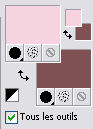
En la Paleta de Materiales,
Abrir la ventana de configuración del Segundo Plano
Pestaña Gradientes
Preparar un gradiente Primero_ Segundo Plano
Estilo_ Reflejos Repeticiones_7 Invertido_ Seleccionado
Unir Centro y Fuente_ Sin seleccionar
Centro_ Horizontal y Vertical = 50
Fuente_ Horizontal y Vertical = 10
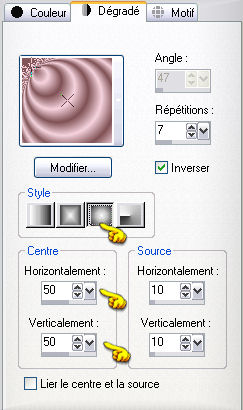
Guardar de contínuo
Etapa 1
Activar mybabies_fd_vir.pspimage.
(Aseguraros de trabajar sobre una copia)
Ajustar_ Matiz y Saturación_ Colorear
Poner los valores de matiz y saturación de vuestro color de Segundo Plano
Matiz_ 253 Saturacion_ 97
Capas_ Nueva capa de trama
Activar el Bote de Pintura
Con el botón derecho del ratón,
Aplicar el gradiente de Segundo Plano en la nueva capa
Capas_ Duplicar
Imagen_ Espejo
Imagen_ Voltear
Paleta de capas
Opacidad al 50
Capas_ Fusionar hacia abajo
Ajustar_ Nitidez_ Enfocar
Etapa 2.
Activar la imagen " atag14dworisch.jpg " (máscara)
Regresar a vuestro trabajo
Capas_ Nueva capa de máscara_ A partir de una imagen
Buscar la máscara "atag14dworisch.jpg"

Capas_ Fusionar grupo
Ajustar_Nitidez_ Enfocar
Efectos_ Efectos 3D_ Sombra
1 - 1 - 100 - 1
Color de Primer Plano_ Claro
Deberías tener esto:

Etapa 3
Activar le tube "am-corner67.psp"
Ajustar_ Matiz y Saturación_ Colorear
Mismos valores que la vez anterior
Edición_ Copiar
Edición_ Pegar como nueva capa.
Efectos_ Efectos de la Imagen_ Desplazamiento
Horizontal = -250 / Vertical = 137
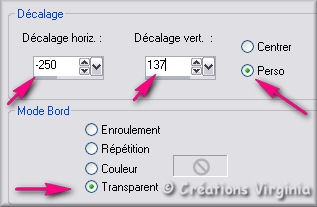
Ajustar_ Nitidez_ Enfocar
Capas_ Duplicar
Imagen_ Espejo
Capas_ Fusionar hacia abajo.
Efectos_ Efectos 3D_ Sombra
2 - 1 - 100 - 20
- Color de Segundo Plano
Capas_ Fusionar visibles
Etapa 4.
Activar le tube "el15.png " (lazo)
Ajustar_ Matiz y Saturación_ Colorear
Mismos valores que la vez anterior
Edición_ Copiar .
Regresar a vuestro trabajo.
Edición_ Pegar como nueva capa.
Imagen_ Cambiar de tamaño_ Redimensionar al 75%.
Todas las capas sin seleccionar
Efectos_ Efectos de la Imagen_ Desplazamiento
Horizontal = -285 / Vertical = 70
Efectos_ Efectos 3D_ Sombra
2 - 1 - 100 – 40
- Color de Segundo Plano
Capas_ Fusionar visibles .
Etapa 5.
Capas_ Nueva capa de trama .
![]()
Valores

Activar la imagen " lettre21.jpg "
Edición_ Copiar
Edición_ Pegar en la selección
No quites la selección
(Puedes cerrar esta imagen_ No la necesitaremos más.).
Paleta de capas
Modo de capas_ " Luminosidad Heredada"
Efectos_ Efectos 3D_ Botón

Efectos_ Efectos 3D_ Sombra
2 - 1 - 100 - 25
- Color de Segundo Plano
Selecciones_ Anular selección .
Deberías tener esto:

Etapa 6.
Ir al tube " Bolletjeslijn.png " (perlas).
Imagen_ Rotación_ Rotación libre_ 90º a la derecha
No seleccionar nada en la parte inferior de la ventana.
Edición_ Copiar .
Regresar a vuestro trabajo.
Edición_ Pegar como nueva capa.
(No lo muevas, está en su sitio.)
Ajustar_ Matiz y Saturación_ Colorear
Mismos valores que la vez anterior
Efectos_ Efectos de la Imagen_ Desplazamiento
Horizontal = 332 / Vertical = -20
Capas_ Duplicar
Imagen_ Espejo
Efectos_ Efectos de la Imagen_ Desplazamiento
Horizontal = 200 / Vertical = 0
Capas_ Fusionar hacia abajo
Efectos_ Efectos 3D_ Sombra
2 - 1 - 100 - 15 - Color de Segundo Plano
Etapa 7.
Activar el tube " Marif_2007_07Juillet_misted_decor0196.png "
Edición_ Copiar .
Regresar a vuestro trabajo.
Edición_ Pegar como nueva capa.
Efectos_ Efectos de la Imagen_ Desplazamiento
Horizontal = 190 / Vertical = -185
Paleta de capas
Modo de capas_ Superposición
Capas_ Duplicar
Imagen_ Espejo
Efectos_ Efectos 3D_ Sombra
2 - 1 – 75 – 15
Deberías tener esto:

Activar la herramienta de selección_ Rectángulo
Seleccionar la parte pequeña superior del marco
ver captura
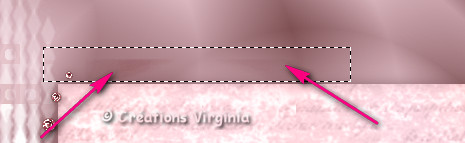
Presionar la tecla Supr del teclado
Para eliminar los restos
Situaros sobre la capa de abajo
Presionar de nuevo la tecla Supr del teclado
Selecciones_ Anular selección .
Etapa 8
Activar el tube " el21.png " (fleur glitter doré).
Imagen_ Cambiar de tamaño_ Redimensionar al à 92 %
Todas las capas_ Seleccionado
Ajustar_ Matiz y Saturación_ Colorear
Mismos valores que la vez anterior
Edición_ Copiar
Regresar a vuestro trabajo
Edición_ Pegar como nueva capa.
Efectos_ Efectos de la Imagen_ Desplazamiento
Horizontal = 115/ Vertical = 20
(Nota_ Si usas otro tuve mira de poner la mujer antes para modificar si es necesario la colocación de la flor)
Activar la herramienta de selección_ Rectángulo
Fundido_0
Seleccionar la parte de la flor que está sobre el marco

Presionar la tecla Supr del teclado
Selecciones_ Anular selección .
Effets – Effets 3D – Ombre de Portée
3 - 2 – 60 – 30
– Color de Segundo Plano.
Capas_ Fusionar todo_ Aplanar
Etapa 9
Imagen_ Agregar bordes_ Simétrico_ 1 pixel en el color de Segundo Plano (oscuro)
Imagen_ Agregar bordes_ Simétrico_ 3 Pixels - Color de Primer Plano_ Claro
Activar la varita mágica
Fundido_ 0
Tolerancia_ 0
![]()
Seleccionar este borde
Efectos_ Efectos de Textura_ Persianas
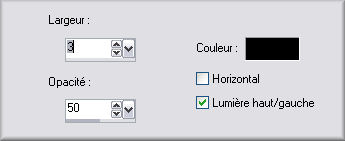
Ajustar_ NItidez_ Enfocar más
Efectos_ Efectos 3D_ Sombra
Mismos valores que la vez anterior.
Selecciones_ Anular selección .
Imagen_ Agregar bordes_ Simétrico 1 Pixel = Color de Primer Plano
Etapa 10
Paleta de Materiales
Valores de la ventana de Primer Plano
Pestaña Gradientes
Estilo_ Lineal
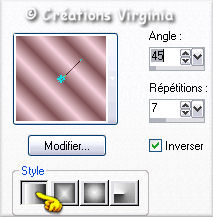
Valores del Segundo Plano
Pestaña_ Color
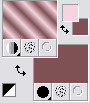
Imagen_ Agregar bordes_ Simétrico 40 Pixels – color blanco
Seleccionar este borde
Activar el Bote de Pintura
Llenar con el gradiente de Primer Plano la selección .
Efectos_ Complementos_ AAA filters - Transparent Frame - Width = 20
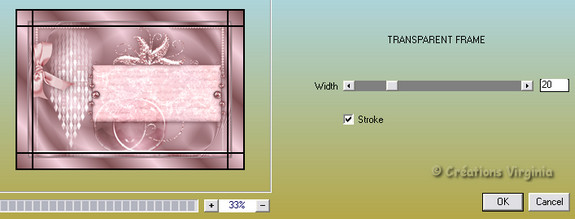
Selecciones_ Invertir
Efectos_ Efectos 3D_ Sombra
-2 / 3 - 60 - 20 - Color Negro
Repetir con vertical_ 2 y Horizontal_ -3
Selecciones_ Anular selección .
Etapa 11
Activar la varita mágica
Tolerancia y fundido_ 0
Seleccionar las líneas negras del marco
Capas_ Nueva capa de trama
Activar el Bote de Pintura
Con el botón derecho del ratón,
Aplicar el color de Segundo Plano
Efectos_ Efectos 3D_ Biselado interior
Valores : Bisel01 - Anchura = 8
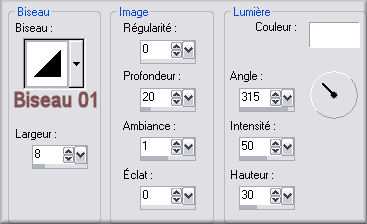
Selecciones_ Anular selección .
Etapa 12
Activar el tube " deco_my_babies_vir.pspimage "
No quites la selección (para pódelo colorear).
Ajustar_ Matiz y Saturación_ Colorear
Mismos valores que la vez anterior
Selecciones_ Anular selección .
(Nota : si has elegido otro color invertir la selección con el fin de poder colorear también la flor)
Edición_ Copiar .
Regresar a vuestro nuevo trabajo
Edición_ Pegar como nueva capa.
Colocar en la esquina superior izquierda

Ajustar_ Nitidez_ Enfocar
Efectos_ Complementos_ Simple - Top Left Mirror
Efectos_ Efectos 3D_ Sombra
2 - 1 - 100 – 20
Color de Segundo Plano
Etapa 13
Activar el tube "Saphiere_GraphicDream_Tubes_Cat_118.png "
Imagen_ Cambiar de tamaño_ Redimensionar al 58 %.
Edición_ Copiar.
Regresar a vuestro trabajo.
Edición_ Pegar como nueva capa.
Colocar en la parte inferior izquierda

Efectos_ Efectos 3D_ Sombra
-10 / -5 – 100 – 30
– Color de Segundo Plano.
capas_ Fusionar todo_ Aplanar
Imagen_ Agregar bordes_ Simétrico_ Pixel = Color de Segundo Plano
Etapa 14
Activar el tube " NB_kitten1.png " (chat noir et blanc)
Imagen_ Espejo
Imagen_ Cambiar de tamaño_ Redimensionar al 30 %.
Edición_ Copiar .
Regresar a vuestro trabajo.
Edición_ Pegar como nueva capa.
Colocar en su sitio
Ver captura

Efectos_ Efectos 3D_ Sombra
3 / -5 – 100– 30
Etapa 15
Activar el tube " Serenity_Gold Heart_Scrap and Tubes.pspimage " (coeur)
Ajustar_ Matiz y Saturación_ Colorear
Mismos valores que la vez anterior
Edición_ Copiar .
Regresar a vuestro trabajo.
Edición_ Pegar como nueva capa.
Colocar según captura

Capas_ Organizar_ Enviar abajo
Efectos_ Efectos 3D_ Sombra
1 / -1 – 100 – 30
– Color de Segundo Plano
Etapa 16
Activar la capa superior en la pila de capas
Activar le tube « Vrouw vlinder.pspimage » (Femme)
Edición_ Copiar.
Regresar a vuestro trabajo.
Edición_ Pegar como nueva capa.

Efectos_ Efectos 3D_ Sombra
3 - 5 – 50 – 30
– Color Negro
Si todo está en su sitio y te gusta
Capas_ Fusionar visibles
Etapa 17
Paleta de Materiales
Valores del Primer Plano
Pestaña_ Color
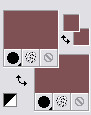
Capas_ Nueva capa de trama
Herramienta_ Pincel
Paso = 40
Colocar en su sitio
Ver captura
Efectos_ Efectos 3D_ Sombra
Mismos valores que la vez anterior
Etapa 18
Activar el tube " text_my_babies_vir.pspimage "
Nota_ Si quieres usar otro texto , se ha usado la fuente Président
Primer Plano_ Negro
Segundo Plano_ Vuestro color de Segundo Plano
Tamaño_ 18
Redimensionar al 70%
Edición_ Copiar .
Regresar a vuestro trabajo.
Edición_ Pegar como nueva capa.
Colocar en la parte superior

Efectos_ Efectos 3D_ Sombra
1 - 1 – 100 – 1 – Color de Segundo Plano
Etapa 19
Añadir la firma en nueva capa
Capas_ Fusionar_ Fusionar visibles.
Puedes redimensionar si quieres
Guardar en formato JPG optimizado
Y con esto hemos terminado
Espero que te haya gustado este tutorial. Gracias por hacerlo
Mi interpretación del tutorial






